imo – это популярное приложение мгновенных сообщений, которое позволяет людям общаться друг с другом через интернет. Оно объединяет в себе возможности обмена текстовыми сообщениями, голосовыми и видеозвонками, отправки фотографий и видео. Если вы только начинаете использовать imo и хотите узнать, как его настроить на своем телефоне, наша подробная инструкция для новичков поможет вам сделать это легко и быстро.
Шаг 1: Загрузите и установите приложение imo. Первым делом вам необходимо скачать и установить приложение imo на свой смартфон. Откройте App Store, если у вас iPhone, или Google Play Store, если у вас Android-устройство, и введите "imo" в строке поиска. Найдите приложение imo и нажмите на кнопку "Установить". После завершения установки вы сможете открыть приложение.
Шаг 2: Зарегистрируйте свой аккаунт. После успешной установки имо на вашем телефоне, откройте приложение и нажмите на кнопку "Зарегистрироваться". Введите ваш номер телефона и нажмите на кнопку "Продолжить". После этого вам будет отправлено SMS-сообщение с кодом подтверждения. Введите этот код в соответствующее поле и нажмите на кнопку "Продолжить". Вы также можете зарегистрироваться с помощью вашего аккаунта Facebook или Google. В любом случае, после регистрации вам будет необходимо заполнить ваш профиль, указав ваше имя и добавив фотографию.
Шаг 3: Настройте приватность и безопасность. После регистрации аккаунта вам стоит обратить внимание на настройки приватности и безопасности в приложении imo. Нажмите на кнопку "Настройки" и в разделе "Конфиденциальность" вы можете выбрать, кто видит вашу информацию и может связываться с вами через imo. Также вы можете настроить двухфакторную аутентификацию для дополнительной безопасности аккаунта.
Подключение к интернету

Для использования приложения imo на вашем телефоне необходимо иметь подключение к интернету. Далее приведены шаги, которые помогут вам настроить подключение к интернету на вашем устройстве.
1. Wi-Fi:
Если у вас есть доступ к беспроводной сети Wi-Fi, следуйте инструкциям вашего устройства, чтобы подключиться к Wi-Fi. После успешного подключения к Wi-Fi все приложения, включая imo, смогут использовать интернет.
2. Мобильные данные:
Если у вас нет доступа к Wi-Fi, вы можете использовать мобильные данные для подключения к интернету. Убедитесь, что у вас есть активный мобильный интернет и достаточный объем трафика. Чтобы включить мобильные данные, откройте "Настройки" на вашем телефоне, найдите секцию "Сеть и подключения" или что-то похожее, затем выберите "Мобильные данные" и переключите соответствующую опцию в положение "Вкл".
3. Роуминг:
Если вы находитесь за пределами своей страны и хотите использовать imo через мобильные данные, убедитесь, что ваш оператор мобильной связи предоставляет роуминговые услуги в данной стране. Подключение к интернету в роуминге может стоить дороже, поэтому рекомендуется связаться с вашим оператором для получения дополнительной информации.
Примечание: Подключение к интернету через мобильные данные или в роуминге может потребовать дополнительной оплаты или использования определенного тарифного плана. Убедитесь, что вы знакомы с условиями вашего оператора мобильной связи.
Включение Wi-Fi на телефоне

Для использования imo на вашем телефоне необходимо настроить Wi-Fi соединение. Чтобы это сделать, следуйте инструкциям ниже:
- Откройте настройки телефона.
- Выберите в разделе "Соединения" или "Настройки Wi-Fi" (в некоторых моделях может отличаться название).
- Переключите ползунок в позицию "Вкл" или нажмите на кнопку "Включить Wi-Fi".
- На вашем экране появится список доступных Wi-Fi сетей.
- Выберите нужную сеть из списка, введя пароль, если требуется. Или воспользуйтесь открытой сетью, если имеется.
- После успешного подключения к Wi-Fi сети, значок сети будет отображаться в верхнем углу экрана.
Поздравляю, Wi-Fi на вашем телефоне успешно включен! Теперь вы можете войти в приложение imo и использовать его для общения с друзьями и близкими.
Установка приложения imo
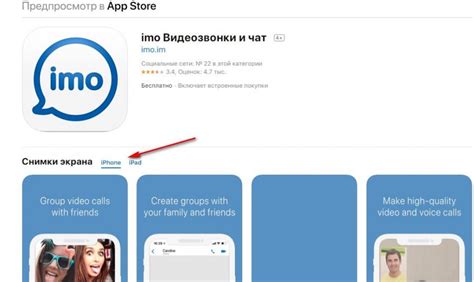
Для начала вам необходимо установить приложение imo на свой телефон. Следуйте инструкциям ниже:
| 1. Откройте магазин приложений на вашем телефоне | 2. В поисковой строке введите "imo" |
| 3. Найдите приложение "imo" в результате поиска | 4. Нажмите на кнопку "Установить" |
| 5. Подождите, пока приложение загружается и устанавливается | 6. После завершения установки нажмите на кнопку "Открыть" |
Поздравляю, вы успешно установили приложение imo на свой телефон! Теперь вы можете начать пользоваться всеми его возможностями.
Поиск приложения imo в магазине приложений
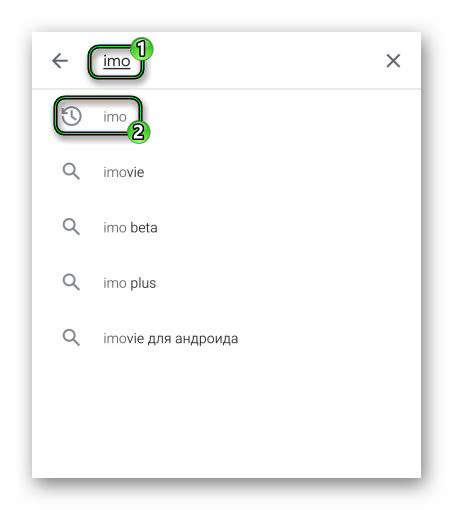
- Откройте магазин приложений на вашем телефоне. Обычно его иконка находится на домашнем экране или в меню приложений.
- Найдите поле поиска в магазине приложений. Обычно оно расположено сверху на экране или в меню.
- Введите "imo" в поле поиска и нажмите на кнопку "Поиск".
- В поисковой выдаче найдите приложение imo и нажмите на его иконку.
- На странице приложения imo нажмите кнопку "Установить" или "Скачать", чтобы начать процесс установки.
- После завершения установки приложение imo будет доступно на вашем телефоне.
Теперь, когда imo установлено на вашем телефоне, вы готовы приступить к настройке его и использованию для общения с друзьями и родными. Для этого вам может потребоваться создать учетную запись или войти с помощью существующей учетной записи, в зависимости от требований приложения. Удачи!
Установка imo на телефон
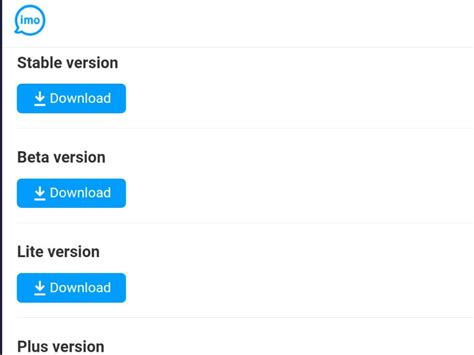
1. Откройте App Store (для устройств на iOS) или Google Play Store (для устройств на Android).
На вашем телефоне найдите иконку магазина приложений и нажмите на нее, чтобы открыть.
2. В поисковой строке введите "imo".
Используя клавиатуру на экране, введите "imo" в поисковую строку, чтобы найти приложение.
3. Выберите верное приложение.
В результатах поиска может быть несколько приложений с похожими названиями. Убедитесь, что выбираете приложение, разработанное "imo.im", чтобы установить настоящее приложение imo.
4. Нажмите на кнопку "Установить".
На странице приложения нажмите на кнопку "Установить", чтобы начать загрузку и установку.
5. Подождите, пока приложение установится.
Время установки приложения может зависеть от скорости вашего интернет-соединения. Подождите, пока приложение полностью установится.
6. Нажмите на иконку imo на вашем телефоне, чтобы запустить приложение.
После завершения установки найдите иконку imo на главном экране вашего телефона и нажмите на нее, чтобы запустить приложение.
Теперь вы можете настроить imo на вашем телефоне и начать общение с друзьями и близкими!
Регистрация в приложении imo
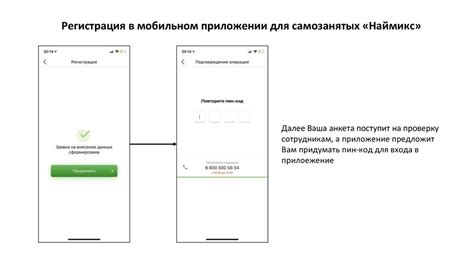
Для того чтобы начать использовать приложение imo, вам необходимо зарегистрироваться. Для этого выполните следующие шаги:
- Скачайте приложение imo из официального магазина приложений на своем телефоне.
- Установите приложение на свое устройство и запустите его.
- На главном экране приложения нажмите на кнопку "Регистрация".
- Выберите страну, в которой вы находитесь, и введите свой номер телефона.
- Подтвердите свой номер телефона, следуя указаниям приложения.
- Введите свое имя и выберите фотографию профиля.
- Нажмите на кнопку "Готово" и завершите регистрацию.
Поздравляю! Вы успешно зарегистрировались в приложении imo и готовы начать использовать его для общения с друзьями и близкими.
Открытие приложения и нажатие на кнопку "Регистрация"

Для начала процесса регистрации в приложении imo, вам необходимо открыть приложение на вашем мобильном устройстве. Если вы еще не установили его, вы можете скачать и установить его из официального магазина приложений для вашей операционной системы.
После успешной установки и запуска приложения, вы увидите предложение войти в учетную запись или зарегистрироваться. Для регистрации вы должны нажать на кнопку "Регистрация", которая обычно находится под полем входа.
После нажатия на кнопку "Регистрация" вам может потребоваться предоставить разрешение для доступа к некоторым функциям вашего устройства, таким как камера, контакты или уведомления. Следуйте инструкциям на экране и предоставьте необходимые разрешения.
После предоставления разрешений, вам может быть предложено ввести ваш номер телефона. Убедитесь, что вы вводите корректный номер, так как он будет использоваться для верификации вашего аккаунта. Затем нажмите на кнопку "Продолжить" или аналогичную кнопку.
В случае успешной верификации вашего номера телефона, вам может быть предложено создать пароль или использовать автоматически сгенерированный пароль. Убедитесь, что ваш пароль безопасен и легко запоминается. После создания пароля нажмите кнопку "Сохранить" или аналогичную кнопку.
Поздравляю! Вы успешно зарегистрировались в приложении imo и готовы начать использовать все его функции. Теперь у вас есть возможность общаться с друзьями и близкими с помощью голосовых и видеозвонков, обмениваться сообщениями и отправлять файлы. Наслаждайтесь использованием imo!